Возможные причины отсутствия звука в уведомлениях
Существует несколько причин‚ по которым звук в уведомлениях может отсутствовать. Вот некоторые из самых распространенных⁚
- Возможно‚ вы случайно отключили звук уведомлений в настройках устройства или приложения.
- Ваш телефон может находиться в режиме «Без звука» или «Не беспокоить»‚ что блокирует все звуковые сигналы‚ включая уведомления.
- Проблема может быть связана с выбранным звуком уведомления. Возможно‚ файл мелодии поврежден или не поддерживается устройством.
Настройки звука устройства
Наиболее распространенной причиной отсутствия звука в уведомлениях являются настройки звука устройства. Современные смартфоны и компьютеры предлагают широкий набор параметров для управления звуком‚ и случайное изменение этих настроек может привести к отключению звука уведомлений.
Вот несколько примеров того‚ как настройки звука устройства могут влиять на уведомления⁚
- Общая громкость⁚ Возможно‚ вы случайно уменьшили общую громкость устройства до минимума‚ что привело к отключению звука уведомлений. Проверьте регулятор громкости на боковой панели устройства.
- Режим «Без звука» или «Не беспокоить»⁚ Включение режима «Без звука» или «Не беспокоить» блокирует все звуковые сигналы‚ включая уведомления. Проверьте‚ не активирован ли один из этих режимов на вашем устройстве. Обычно они обозначаются значком перечеркнутого динамика или полумесяца на панели уведомлений.
- Громкость уведомлений⁚ Некоторые устройства позволяют регулировать громкость уведомлений независимо от общей громкости. Убедитесь‚ что громкость уведомлений установлена на достаточном уровне.
- Звук уведомлений по умолчанию⁚ Возможно‚ для уведомлений выбран звук‚ который не воспроизводится или не слышен. Попробуйте изменить звук уведомлений по умолчанию в настройках устройства.
- Отключение звука для отдельных приложений⁚ Многие устройства позволяют отключать звук уведомлений для отдельных приложений. Проверьте настройки звука для приложения‚ от которого вы не получаете звуковые уведомления. Возможно‚ звук для этого приложения был отключен случайно.
Тщательно проверьте все перечисленные выше параметры в настройках звука вашего устройства. Убедитесь‚ что общая громкость и громкость уведомлений установлены на достаточном уровне‚ режимы «Без звука» и «Не беспокоить» отключены‚ а для приложения‚ от которого вы не получаете звуковые уведомления‚ не отключен звук.
Настройки звука в приложении

Помимо настроек звука на уровне устройства‚ многие приложения имеют собственные настройки звука для уведомлений. Это означает‚ что вы можете отключить звук уведомлений для определенного приложения‚ даже если на вашем устройстве включен звук для уведомлений в целом.
Вот несколько примеров того‚ как настройки звука в приложении могут влиять на уведомления⁚
- Отключение звука для всех уведомлений⁚ В некоторых приложениях есть возможность полностью отключить звук для всех уведомлений. Проверьте настройки уведомлений в приложении и убедитесь‚ что звук не отключен.
- Настройка звука для разных типов уведомлений⁚ Многие приложения позволяют настраивать звук для разных типов уведомлений. Например‚ вы можете установить один звук для сообщений‚ другой для звонков и третий для напоминаний. Проверьте настройки уведомлений в приложении и убедитесь‚ что для нужного вам типа уведомлений выбран желаемый звук.
- Использование системных звуков⁚ Некоторые приложения используют системные звуки для уведомлений. Если вы изменили звук уведомлений по умолчанию в настройках устройства‚ это изменение может не отразиться на приложениях‚ использующих системные звуки. В этом случае вам нужно будет изменить звук уведомлений в настройках самого приложения.
Чтобы проверить настройки звука в приложении‚ откройте приложение и найдите раздел настроек. Обычно он обозначается значком шестеренки или тремя точками. В разделе настроек найдите пункт «Уведомления» или «Звуки и уведомления» и проверьте настройки звука для уведомлений.

Режим «Без звука» или «Не беспокоить»
Современные смартфоны и компьютеры оснащены специальными режимами‚ которые позволяют временно отключить все или некоторые уведомления‚ включая звуковые сигналы. Эти режимы‚ как правило‚ называются «Без звука»‚ «Не беспокоить» или «Режим сна»‚ и их назначение — помочь пользователям сосредоточиться на работе‚ учебе или отдыхе‚ не отвлекаясь на постоянные оповещения.

Вот несколько особенностей этих режимов‚ которые могут влиять на звуковые уведомления⁚
- Полное отключение звука⁚ В режиме «Без звука» все звуки на устройстве‚ включая звуки уведомлений‚ вызовов и будильника‚ полностью отключаются. Этот режим обычно активируется с помощью специального переключателя на боковой панели устройства.
- Настройка исключений⁚ Режим «Не беспокоить»‚ как правило‚ предлагает более гибкие настройки. Вы можете разрешить звонки и уведомления от определенных контактов или приложений‚ а также настроить расписание работы режима‚ например‚ включить его автоматически в ночное время.
- Визуальные уведомления⁚ Даже если звуковые уведомления отключены‚ вы все равно можете получать визуальные уведомления на экране блокировки или в центре уведомлений. Это позволяет быть в курсе событий‚ не отвлекаясь на звуковые сигналы.
Если вы не слышите звуковые уведомления‚ убедитесь‚ что на вашем устройстве не активирован режим «Без звука» или «Не беспокоить». Проверьте настройки этих режимов и убедитесь‚ что для приложений‚ от которых вы хотите получать звуковые уведомления‚ сделаны необходимые исключения.
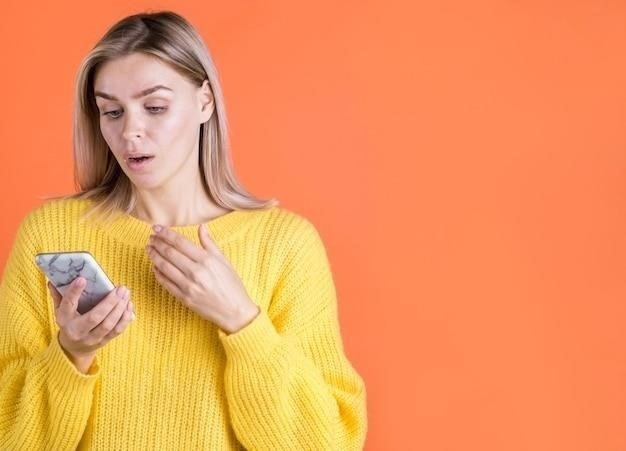
Способы решения проблемы
Если вы столкнулись с отсутствием звука в уведомлениях‚ не отчаивайтесь! Существует несколько простых способов решения этой проблемы.
Проверка настроек звука
Первым делом‚ если вы не слышите звуковые уведомления‚ следует проверить настройки звука как на уровне устройства‚ так и в самом приложении. Вполне возможно‚ что звук был случайно отключен или установлен на минимальный уровень.
Вот пошаговая инструкция по проверке настроек звука⁚
- Проверьте общую громкость устройства. Убедитесь‚ что звук на вашем смартфоне или компьютере не выключен и уровень громкости достаточный для воспроизведения звуковых сигналов.
- Проверьте режим «Без звука» или «Не беспокоить». Убедитесь‚ что на вашем устройстве не активирован режим тишины‚ который может блокировать все звуковые сигналы‚ включая уведомления.
- Проверьте громкость уведомлений. На некоторых устройствах можно регулировать громкость уведомлений независимо от общей громкости. Убедитесь‚ что громкость уведомлений установлена на достаточном уровне.
- Проверьте настройки звука в приложении. Откройте настройки приложения‚ от которого вы не получаете звуковые уведомления‚ и найдите раздел «Уведомления» или «Звуки и уведомления». Убедитесь‚ что звук для уведомлений не отключен и выбран желаемый звуковой сигнал.
После проверки и корректировки настроек звука попробуйте снова воспроизвести уведомление. Если проблема не устранена‚ переходите к следующему шагу.

Проверка настроек уведомлений в приложении
Если вы проверили настройки звука на устройстве и не нашли никаких проблем‚ следующим шагом будет проверка настроек уведомлений в самом приложении. Многие приложения имеют собственные настройки уведомлений‚ которые могут переопределять настройки устройства.
Вот подробная инструкция по проверке настроек уведомлений в приложении⁚
- Откройте настройки приложения. Найдите приложение‚ от которого вы не получаете звуковые уведомления‚ и откройте его настройки. Обычно значок настроек приложения выглядит как шестеренка или три точки.
- Найдите раздел «Уведомления». В настройках приложения найдите раздел‚ отвечающий за уведомления. Он может называться «Уведомления»‚ «Звуки и уведомления»‚ «Оповещения» или как-то иначе в зависимости от приложения.
- Убедитесь‚ что уведомления включены. В разделе уведомлений убедитесь‚ что уведомления для этого приложения включены в целом. Иногда уведомления могут быть отключены случайно или после обновления приложения.
- Проверьте настройки звука для уведомлений. Убедитесь‚ что для уведомлений этого приложения выбран звуковой сигнал. Некоторые приложения позволяют выбрать разные звуки для разных типов уведомлений. Проверьте‚ что для нужного вам типа уведомлений выбран желаемый звук.
- Проверьте разрешения приложения. В некоторых случаях приложению могут быть не выданы разрешения на воспроизведение звука или отображение уведомлений. Проверьте разрешения приложения в настройках устройства и убедитесь‚ что приложению разрешено отправлять уведомления и воспроизводить звук.
После проверки и корректировки настроек уведомлений в приложении попробуйте снова воспроизвести уведомление. Если звук по-прежнему не работает‚ попробуйте перезагрузить устройство или переустановить приложение.
Перезагрузка устройства
Перезагрузка устройства — это простой‚ но часто эффективный способ решения различных проблем‚ включая проблемы со звуком уведомлений. Перезагрузка позволяет сбросить временные файлы и настройки‚ которые могут препятствовать правильной работе звуковой системы.
Вот как перезагрузить ваше устройство⁚
- Смартфон⁚ На большинстве смартфонов перезагрузка осуществляется с помощью удержания кнопки питания до появления меню‚ в котором нужно выбрать пункт «Перезагрузка» или «Перезапустить».
- Компьютер⁚ На компьютере перезагрузку можно выполнить‚ нажав кнопку «Пуск»‚ затем значок питания и выбрав пункт «Перезагрузка».
После перезагрузки устройства проверьте‚ работает ли звук уведомлений. Если проблема не устранена‚ попробуйте следующие шаги⁚
- Обновление операционной системы и приложений⁚ Убедитесь‚ что на вашем устройстве установлены последние версии операционной системы и всех приложений‚ включая приложение‚ от которого вы не получаете звуковые уведомления. Устаревшие версии программного обеспечения могут содержать ошибки‚ которые приводят к проблемам со звуком.
- Проверка на наличие вирусов⁚ Вредоносное ПО может влиять на работу устройства‚ включая звуковую систему. Проверьте ваше устройство на наличие вирусов с помощью антивирусной программы.
- Сброс настроек устройства⁚ Если ни один из вышеперечисленных способов не помог‚ вы можете попробовать сбросить настройки устройства до заводских. Обратите внимание‚ что это удалит все ваши данные с устройства‚ поэтому перед сбросом настроек рекомендуется создать резервную копию.
Если проблема со звуком уведомлений не устраняется после выполнения всех этих шагов‚ возможно‚ проблема связана с аппаратным обеспечением вашего устройства. В этом случае рекомендуется обратиться в сервисный центр для диагностики и ремонта.

